入手了一款huawei藍(lán)牙鼠標(biāo),該怎么使用這款鼠標(biāo)呢?下面我們就來(lái)看看詳細(xì)的教程。

一、鼠標(biāo)簡(jiǎn)介
1、HUAWEI 藍(lán)牙鼠標(biāo)可通過(guò)藍(lán)牙連接 HUAWEI MateBook,支持與安裝了Windows 8 及以上的 Windows 系統(tǒng)、Mac OS 10.10 及以上操作系統(tǒng)的電腦配對(duì)。
二、鼠標(biāo)外觀
1、HUAWEI 藍(lán)牙鼠標(biāo)正面,包含左鍵、右鍵和滾輪/中鍵,在正面有一個(gè) LED 指示燈,用于指示 HUAWEI 藍(lán)牙鼠標(biāo)的狀態(tài)。

2、鼠標(biāo)背面有一個(gè) TOG (Track-On-Glass)傳感器,可以在絕大部分玻璃面上直接使用,定位快速精準(zhǔn)。電源/藍(lán)牙配對(duì)開(kāi)關(guān),可開(kāi)啟或關(guān)閉 HUAWEI 藍(lán)牙鼠標(biāo),或?qū)⑵湓O(shè)置為藍(lán)牙配對(duì)狀態(tài)。

三、電池安裝
沿 HUAWEI 藍(lán)牙鼠標(biāo)尾部標(biāo)志打開(kāi)上殼,按電池倉(cāng)正負(fù)極的標(biāo)志提示安裝一節(jié) AA 電池(5號(hào)電池),合上上殼。

四、鼠標(biāo)與電腦配對(duì)
1、點(diǎn)擊 HUAWEI MateBook 工作桌面底部的藍(lán)牙圖標(biāo)(如果沒(méi)有在屏幕底部看到藍(lán)牙圖標(biāo),點(diǎn)擊向上的箭頭圖標(biāo)即可看到哦),選擇“添加藍(lán)牙設(shè)備”。
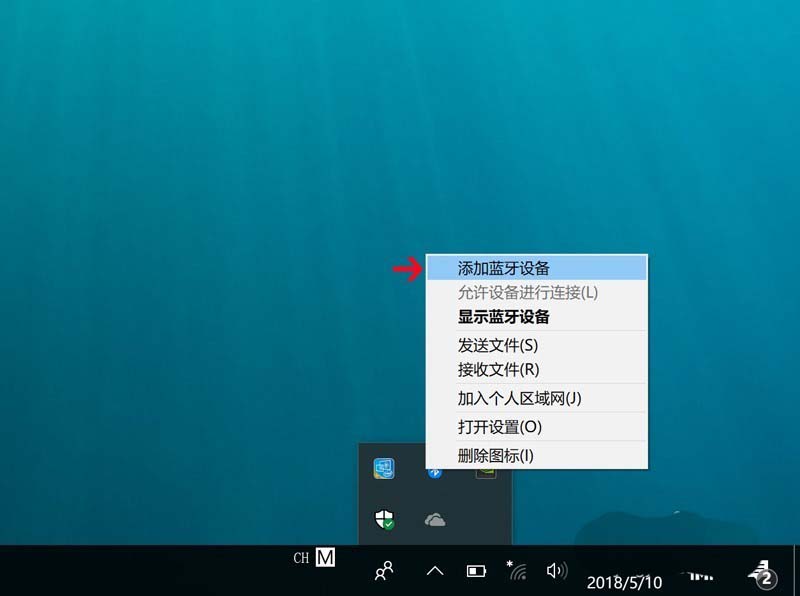
2、在打開(kāi)的“藍(lán)牙和其他設(shè)備”設(shè)置界面中,點(diǎn)擊“添加藍(lán)牙或其他設(shè)備”。
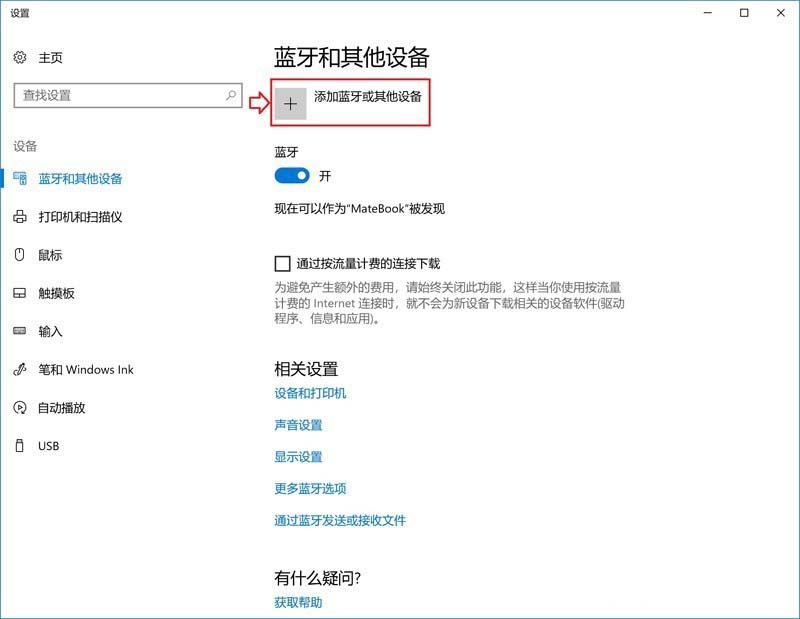
3、在“添加設(shè)備”界面,點(diǎn)擊“藍(lán)牙”,系統(tǒng)會(huì)搜索附近可添加的藍(lán)牙設(shè)備;這時(shí)候拿起 HUAWEI 藍(lán)牙鼠標(biāo),將配對(duì)開(kāi)關(guān)撥到藍(lán)牙圖標(biāo)位置不要松開(kāi)保持3秒,此時(shí)鼠標(biāo)正面的 LED 指示燈會(huì)閃爍,該藍(lán)牙鼠標(biāo)則會(huì)被 MateBook 搜索到;在可添加的藍(lán)牙設(shè)備中找到“HUAWEI Mouse”(此時(shí)就可以松開(kāi)鼠標(biāo)的配對(duì)開(kāi)關(guān),配對(duì)開(kāi)關(guān)會(huì)彈回到 ON 圖標(biāo)處),點(diǎn)擊一下,稍候藍(lán)牙鼠標(biāo)就會(huì)與 MateBook 連接。如下圖所示:
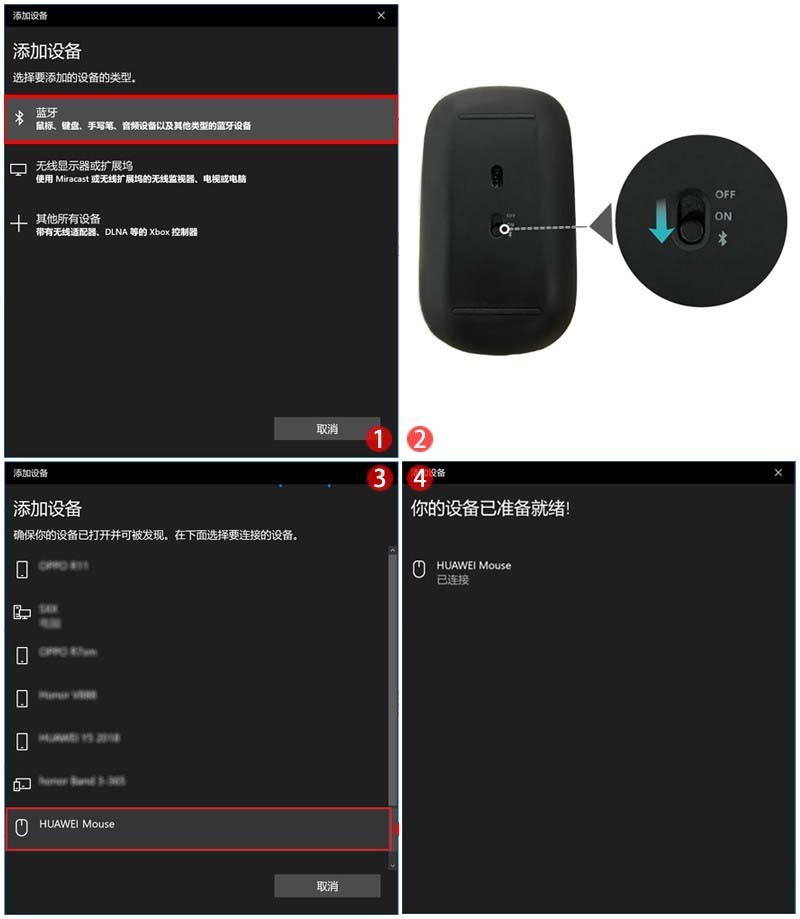
五、配對(duì)問(wèn)題答疑
1、如果 HUAWEI 藍(lán)牙鼠標(biāo)的 LED 指示燈不亮,可能是由于鼠標(biāo)中沒(méi)有安裝電池或電池電量不足,請(qǐng)更換電池再試試。
2、在完成 HUAWEI 藍(lán)牙鼠標(biāo)與 HUAWEI MateBook 的首次配對(duì)后,后面使用無(wú)需再次配對(duì),HUAWEI 藍(lán)牙鼠標(biāo)就會(huì)自動(dòng)與你的 MateBook 配對(duì)了。
3、如果在配對(duì)中 MateBook 無(wú)法搜索到 HUAWEI 藍(lán)牙鼠標(biāo),請(qǐng)確認(rèn)該藍(lán)牙鼠標(biāo)是否已和其他電腦連接。如果已和其他電腦配對(duì),請(qǐng)先解除連接,再按照上述操作步驟進(jìn)行配對(duì)。
4、如果不想與藍(lán)牙鼠標(biāo)配對(duì)了,在“藍(lán)牙和其他設(shè)備”的設(shè)置界面,點(diǎn)擊“ HUAWEI Mouse > 刪除設(shè)備”,選擇“是”即可。

以上就是huawei藍(lán)牙鼠標(biāo)的使用教程,希望大家喜歡,請(qǐng)繼續(xù)關(guān)注武林網(wǎng)。
相關(guān)推薦:
羅技M590鼠標(biāo)怎么開(kāi)啟藍(lán)牙連接?
thinkpad藍(lán)牙鼠標(biāo)怎么與電腦連接?
聯(lián)想藍(lán)牙鼠標(biāo)怎么使用? 藍(lán)牙鼠標(biāo)連接電腦的教程
新聞熱點(diǎn)
疑難解答
圖片精選